- โปรแกรมฟรี EaseUS
- Data Recovery Wizard Free
- Todo Backup Free
- Partition Master Free
หน้าสารบัญ
อัปเดตเมื่อ Jul 09, 2025
BCD ย่อมาจาก Boot Configuration Data เป็นฐานข้อมูลอิสระจากเฟิร์มแวร์สำหรับข้อมูลการกำหนดค่าเวลาบูต ซึ่งประกอบด้วยข้อมูลสำคัญที่สามารถบอกตัวโหลดบูตของ Windows ว่าจะค้นหาข้อมูลการบูตได้จากที่ใด ดังนั้น หากไฟล์ BCD เสียหายหรือสูญหาย จะส่งผลให้เกิดข้อผิดพลาดในการเริ่มระบบและไม่สามารถบูตได้ ด้านล่างนี้คือกรณีจริงที่โพสต์ทางออนไลน์:
คุณเคยประสบปัญหาเดียวกันหรือไม่? หากเป็นเช่นนั้น คุณจะต้องสร้าง BCD ใหม่เพื่อแก้ไขข้อผิดพลาดนี้ EaseUS จะแนะนำวิธีการที่ใช้ได้สามวิธีเพื่อช่วยให้คุณสร้าง BCD ใหม่ได้อย่างราบรื่นและแก้ไขข้อผิดพลาดการบูต BCD ใน Windows 10 และ Windows 11
วิธีสร้าง BCD ใหม่ใน Windows 10 และ 11 - 3 วิธี
ในส่วนนี้จะมีวิธีแก้ปัญหา 3 วิธีและคำแนะนำโดยละเอียด ตรวจสอบรายการโดยรวมก่อน:
- แก้ไข 1. ซ่อมแซม BCD ด้วย EaseUS Partition Master
- แก้ไข 2. ใช้การซ่อมแซมการเริ่มต้น
- แก้ไข 3. สร้าง BCD ใหม่ผ่านเครื่องมือ Bootrec.exe
แบ่งปันโพสต์นี้พร้อมวิธีช่วยเหลือฉุกเฉินที่ไม่สามารถบูตได้หลายวิธีบนแพลตฟอร์มโซเชียลมีเดียของคุณ:
แก้ไข 1. ซ่อมแซม BCD ด้วย EaseUS Partition Master
หากต้องการสร้าง BCD ใหม่และซ่อมแซมปัญหาที่ไม่สามารถบูตได้ คุณต้องใช้เครื่องมือเฉพาะ - EaseUS partition Master ซอฟต์แวร์นี้ได้รับการออกแบบมาเพื่อจัดการดิสก์ของผู้ใช้และให้ความช่วยเหลือที่หลากหลาย รวมถึงการซ่อมแซมข้อผิดพลาดในการเริ่มระบบ แก้ไขข้อผิดพลาดในการบูต และการสร้าง MBR ใหม่ อินเทอร์เฟซที่ใช้งานง่ายและคำแนะนำที่ชัดเจนช่วยให้มั่นใจได้ว่าผู้ใช้มือใหม่จะมีประสบการณ์การใช้งานที่เป็นมิตร
ด้วยความช่วยเหลือของฟีเจอร์ "Boot Repair" คุณสามารถซ่อมแซมไฟล์ BCD และจัดการ BCD และ UEFI ได้อย่างมีประสิทธิภาพ
ทำตามบทช่วยสอนด้านล่างนี้เพื่อแก้ไขปัญหาไม่สามารถบูตได้:
ขั้นตอนที่ 1. เริ่ม EaseUS Partition Master หลังจากเชื่อมต่อไดรฟ์ภายนอก/USB เข้ากับคอมพิวเตอร์ของคุณ ไปที่ "สื่อที่สามารถบูตได้" และคลิก "สร้างสื่อที่สามารถบูตได้"

ขั้นตอนที่ 2. เลือกไดรฟ์ USB หรือซีดี/ดีวีดีที่มีอยู่ แล้วคลิก "สร้าง" คุณยังสามารถเบิร์นไฟล์ Windows ISO ลงในสื่อบันทึกข้อมูลได้

ขั้นตอนที่ 3. เชื่อมต่อไดรฟ์บูตที่สร้างขึ้นเข้ากับคอมพิวเตอร์เครื่องใหม่และรีบูตคอมพิวเตอร์โดยกด F2/Del ค้างไว้เพื่อเข้าสู่ BIOS จากนั้น ตั้งค่าไดรฟ์สำหรับบูต WinPE เป็นดิสก์สำหรับบูต แล้วกด F10 เพื่อออก
ขั้นตอนที่ 4. บูตคอมพิวเตอร์อีกครั้งและเข้าสู่อินเทอร์เฟซ WinPE จากนั้นเปิด EaseUS Partition Master แล้วคลิก "Boot Repair" ใต้ตัวเลือก "Toolkit"

ขั้นตอนที่ 5. เลือกระบบที่คุณต้องการซ่อมแซมแล้วคลิก "ซ่อมแซม"

ขั้นตอนที่ 6. รอสักครู่แล้วคุณจะได้รับการแจ้งเตือนว่าระบบได้รับการซ่อมแซมเรียบร้อยแล้ว คลิก "ตกลง" เพื่อเสร็จสิ้นกระบวนการซ่อมแซมการบูต

คุณสมบัติอันทรงพลังอื่นๆ ของ EaseUS Partition Master
- ตรวจสอบระบบไฟล์: ระบุและซ่อมแซมข้อผิดพลาดของระบบไฟล์ซึ่งเป็นสาเหตุของปัญหาการบูต
- สร้าง MBR ใหม่ : สร้าง Master Boot Record ใหม่เพื่อแก้ไขปัญหาการบูต
- การกู้คืนพาร์ติชั่น: กู้คืนพาร์ติชั่นที่สูญหายหรือถูกลบอย่างปลอดภัยเพื่อดึงข้อมูลที่มีค่ากลับมา
- การทดสอบพื้นผิวดิสก์ : ตรวจสอบสุขภาพดิสก์ของคุณเพื่อให้แน่ใจว่าไม่ใช่สาเหตุของปัญหาการบูต
ดาวน์โหลดและติดตั้งตัวแก้ไขปัญหานี้จากปุ่มด้านล่าง:
แก้ไข 2. ใช้การซ่อมแซมการเริ่มต้น
สาเหตุอีกประการหนึ่งที่ทำให้เกิดข้อผิดพลาด BCD ที่ไม่สามารถบูตได้คือระบบปฏิบัติการเสียหาย คุณสามารถใช้ตัวเลือกการซ่อมแซมคอมพิวเตอร์ Windows เพื่อซ่อมแซมระบบปฏิบัติการของคุณ มาดูกันว่าจะใช้ประโยชน์จากฟีเจอร์นี้ได้อย่างไร:
ขั้นตอนที่ 1. คลิกตัวเลือก "ซ่อมแซมคอมพิวเตอร์ของคุณ" เพื่อเปิด Windows Recovery Environment ป้อน "ตัวเลือกขั้นสูง" ภายใต้ "แก้ไขปัญหา"
ขั้นตอนที่ 2 จากนั้นเลือก "Startup Repair" เพื่อเริ่มกระบวนการซ่อมแซม เมื่อเสร็จสิ้น Windows จะเริ่มระบบใหม่เอง

แก้ไข 3. สร้าง BCD ใหม่ผ่านเครื่องมือ Bootrec.exe
เมื่อ BCD เสียหาย คุณจะไม่สามารถบูตจากฮาร์ดไดรฟ์ได้ ในกรณีนี้ คุณสามารถใช้บรรทัดคำสั่ง Bootrec.exe เพื่อสร้าง BCD ใหม่ใน Command Prompt นี่คือสิ่งที่คุณต้องทำ:
ขั้นตอนที่ 1. ไปที่ “แก้ไขปัญหา” > “ตัวเลือกขั้นสูง” > “พรอมต์คำสั่ง”
ขั้นตอนที่ 2. เขียน CMD ดังแสดงด้านล่างและกด "Enter" สำหรับแต่ละ:
- Bcdedit /ส่งออก C:\BCD_Backup
- เรน c:\boot\bcd bcd.old
- บูตเร็ค / รีบิลด์บีซีดี
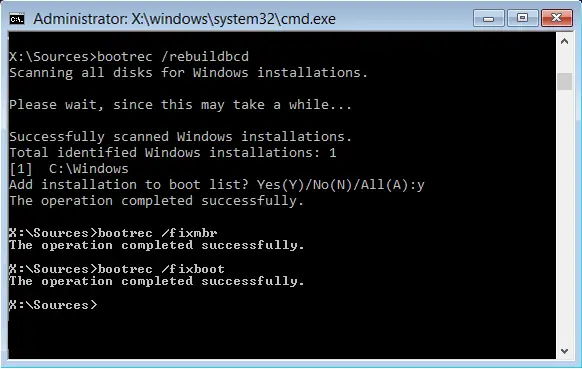
ขั้นตอนที่ 3 พิมพ์ exit เพื่อออกจากกระบวนการและรีสตาร์ทคอมพิวเตอร์ของคุณ
อะไรจะทำให้เกิดข้อผิดพลาด Boot BCD?
อย่างที่ทราบกันดีว่าหากข้อมูลการกำหนดค่าการบูตของ Windows (BCD) สูญหาย เสียหาย หรือกำหนดค่าไม่ถูกต้อง ระบบจะไม่สามารถบูตได้ เราได้สรุปข้อผิดพลาด BCD สำหรับการบูตไว้ดังนี้:
- ไม่สามารถเปิดที่เก็บข้อมูลการกำหนดค่าการบูตได้ การเข้าถึงถูกปฏิเสธ
- ไม่สามารถเปิดที่เก็บข้อมูลการกำหนดค่าการบูตได้ ระบบไม่พบไฟล์ที่ระบุ
แล้วอะไรเป็นสาเหตุที่ทำให้เกิดข้อผิดพลาดในการบูต BCD?
- ไฟล์ BCD เสียหายหรือหายไป: ไฟล์ BCD รับผิดชอบในการบูตระบบปฏิบัติการ หากไฟล์เสียหายหรือถูกลบอาจทำให้เกิดข้อผิดพลาด BCD ได้
- การตั้งค่า BIOS ไม่ถูกต้อง: หากการตั้งค่า BIOS ไม่ได้รับการกำหนดค่าอย่างถูกต้อง อาจทำให้เกิดข้อผิดพลาด BCD ได้ ซึ่งอาจเกิดขึ้นได้เนื่องจากการเปลี่ยนแปลงการตั้งค่า BIOS หรือการอัปเดต BIOS ที่ผิดพลาด
- การติดมัลแวร์หรือไวรัส: มัลแวร์หรือไวรัสบางชนิดสามารถกำหนดเป้าหมายไปที่ไฟล์ BCD และทำลายไฟล์ ทำให้เกิดข้อผิดพลาด BCD
- ฮาร์ดไดรฟ์ล้มเหลว: ปัญหาเกี่ยวกับฮาร์ดไดรฟ์ เช่น เซกเตอร์เสียหรือความเสียหายทางกายภาพ อาจทำให้ระบบไม่สามารถเข้าถึงไฟล์ BCD ได้อย่างถูกต้อง
- การแบ่งพาร์ติชันดิสก์ไม่ถูกต้อง: หากการแบ่งพาร์ติชันดิสก์ไม่ได้รับการตั้งค่าอย่างถูกต้อง อาจรบกวนไฟล์ BCD และทำให้เกิดข้อผิดพลาด BCD ได้
โปรดดูบทความต่อไปนี้และเรียนรู้ข้อมูลเพิ่มเติมเกี่ยวกับข้อผิดพลาด BCD:
ไม่สามารถเปิดที่เก็บข้อมูลการกำหนดค่าการบูตได้
แนวทางปฏิบัตินี้จะเสนอวิธีแก้ปัญหา 6 ประการเพื่อช่วยให้ผู้ใช้แก้ไขข้อผิดพลาด "ไม่สามารถเปิดที่เก็บข้อมูลการกำหนดค่าการบูตได้"
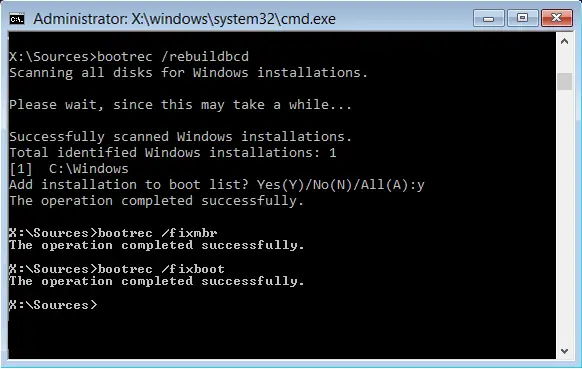
บทสรุป
บทความนี้มีคำแนะนำทีละขั้นตอน คำอธิบายที่ชัดเจน และคำแนะนำที่เป็นประโยชน์สำหรับการสร้าง BCD ใหม่ จากนั้น เราได้สรุปข้อมูลพื้นฐานของข้อผิดพลาด BCD ขณะบูต หากคุณติดขัดกับข้อผิดพลาด BCD เราขอแนะนำให้ลองใช้ EaseUS Partition Master ความสามารถรอบด้านของโปรแกรมนี้ไม่ได้จำกัดอยู่แค่การแก้ไขปัญหาเท่านั้น แต่ยังช่วยให้คุณสามารถซ่อมแซมข้อผิดพลาดในการเริ่มระบบและปัญหาที่ไม่สามารถบูตได้ต่างๆ ได้อีกด้วย รีบดาวน์โหลดซอฟต์แวร์แบบครบวงจรนี้เลย
คำถามที่พบบ่อยเกี่ยวกับวิธีการสร้าง BCD ใหม่
หากคุณยังมีคำถามเพิ่มเติมเกี่ยวกับการสร้าง BCD ใหม่ คุณสามารถดูและรับคำตอบได้ในส่วนคำถามที่พบบ่อยนี้:
1. เหตุใดจึงเกิดข้อผิดพลาดการบูต BCD ของ Windows 0xc00000f
เมื่อเกิดสถานการณ์ต่อไปนี้ขึ้น ปัญหาจะเกิดขึ้น: ข้อมูลการกำหนดค่าการบูต (BCD) เสียหาย ไม่มีการอ้างอิงถึง DEVICE/OSDEVICE หรือไม่ทราบในข้อมูลการกำหนดค่าการบูต ยกเว้น winload.exe หรือ \boot\BCD ไบนารีที่แสดงในภาพหน้าจอจะไม่ปรากฏบนดิสก์ระบบ
2. ฉันสามารถหาไฟล์ BCD ได้จากที่ไหน
สำหรับดิสก์ระบบ MBR คุณสามารถเข้าถึงพาร์ติชันที่ใช้งานอยู่และค้นหาไฟล์รีจิสทรี BCD ในไดเรกทอรี \Boot\Bcd สำหรับระบบปฏิบัติการที่ใช้ EFI คุณจะพบไฟล์ BCD ในพาร์ติชันระบบ EFI
3. ฉันสามารถแก้ไขไฟล์ BCD ด้วยตนเองได้หรือไม่
ใช่ คุณสามารถแก้ไขไฟล์ BCD ด้วยตนเองได้โดยทำตามบทช่วยสอนแบบง่ายด้านล่างนี้:
- คลิก “เริ่ม” > “คุณสมบัติ” > “การตั้งค่าระบบขั้นสูง”
- ในส่วน "ขั้นสูง" เลือก "การเริ่มต้นและการกู้คืน" จากนั้นคลิก "การตั้งค่า"
- เปิดรายการระบบปฏิบัติการเริ่มต้นเพื่อแก้ไขการตั้งค่าการเริ่มต้นระบบอื่น ๆ จากนั้นคลิก "ตกลง"
เราสามารถช่วยคุณได้อย่างไร?
บทความที่เกี่ยวข้อง
-
วิธีโคลน HDD เป็น SSD ขนาด 250GB/500GB โดยไม่ต้องติดตั้งใหม่
![author icon]() Daisy/2025/07/09
Daisy/2025/07/09 -
การตรวจสอบเค้าโครงดิสก์ MBR2GPT ล้มเหลว | การแก้ไขที่พิสูจน์แล้ว 3 วิธี
![author icon]() Suchat/2025/07/09
Suchat/2025/07/09 -
วิธีการแบ่งพาร์ติชั่นการ์ด SD สำหรับ Android
![author icon]() Daisy/2025/07/09
Daisy/2025/07/09 -
แก้ไขไฟล์หรือไดเรกทอรีเสียหายและอ่านไม่ได้ใน Windows 10/8/7
![author icon]() Suchat/2025/07/09
Suchat/2025/07/09
EaseUS Partition Master

จัดการพาร์ติชั่นและเพิ่มประสิทธิภาพดิสก์อย่างมีประสิทธิภาพ
